win7双屏设置不同壁纸的教程 win7双屏能不能设置不同的壁纸
更新时间:2023-03-08 11:49:33作者:jiang
在操作win7电脑时,如果我们将系统设置成双屏之后,想要将其设置成不同的壁纸,那win7双屏设置不同壁纸的教程呢?可以的话又该怎么操作呢?许多小伙伴都不是很清楚,所以今天小编为大家带来的就是 win7双屏能不能设置不同的壁纸。
具体教程如下:
1、右击桌面,找到个性化菜单,双击它,弹出页面。如下图所示:
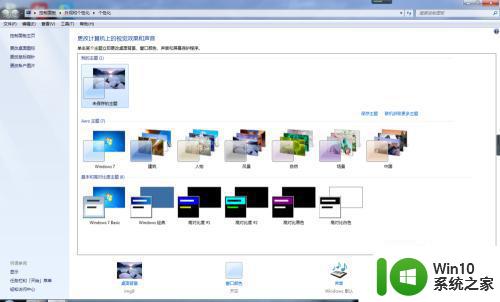
2、单机桌面背景。如下图所示:
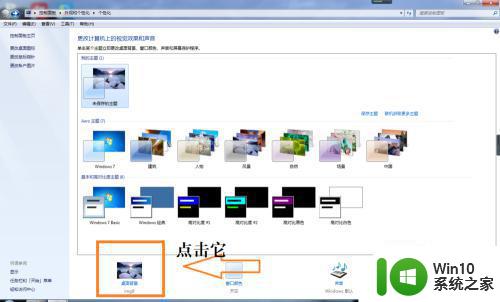
3、在弹出的窗口页面中,找到图片位置,找到你要的图片。如下图所示:
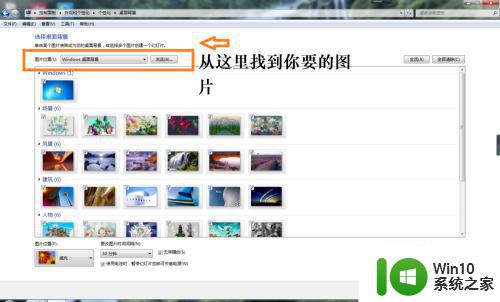
4、我随便找两张,选中两张图片,右上角有显示“打钩",说明选中了,然后按我的图片提示做就行了。如下图所示:
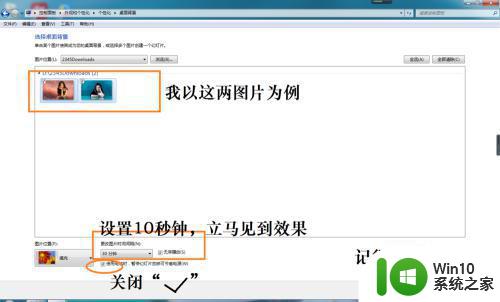
5、然后你只需要关闭窗口,双屏壁纸不一样就设置好了。
上面给大家分享的就是关于win7双屏能不能设置不同的壁纸啦,有需要的小伙伴可以按照上面的步骤来操作哦。
win7双屏设置不同壁纸的教程 win7双屏能不能设置不同的壁纸相关教程
- win7电脑双屏设置不同桌面壁纸方法 win7电脑双屏设置不同壁纸步骤
- win7让分屏和主屏壁纸不同怎样设置 win7如何设置分屏时的壁纸和主屏壁纸不同
- win7双屏壁纸的设置步骤 双屏壁纸怎么设置
- 如何在Windows 7中设置双显示器不同的桌面背景 Win7双显示屏怎么设置不同的壁纸显示
- win7双屏幕如何单独设置桌面壁纸 win7双屏不同的背景怎么设置
- win7系统如何设置锁屏壁纸 win7如何更改锁屏壁纸设置
- win7系统如何设置锁屏壁纸 win7如何更改锁屏壁纸设置
- win7系统如何设置锁屏动态壁纸 W7怎样设置动态壁纸锁屏
- win7动态壁纸设置教程 如何在win7上设置动画壁纸
- win7锁屏壁纸怎么更换 win7锁屏壁纸替换如何设置
- win7系统怎么设置锁屏壁纸 如何在Windows 7中修改锁屏壁纸
- win7如何自定义锁屏壁纸 win7锁屏壁纸修改教程
- window7电脑开机stop:c000021a{fata systemerror}蓝屏修复方法 Windows7电脑开机蓝屏stop c000021a错误修复方法
- win7访问共享文件夹记不住凭据如何解决 Windows 7 记住网络共享文件夹凭据设置方法
- win7重启提示Press Ctrl+Alt+Del to restart怎么办 Win7重启提示按下Ctrl Alt Del无法进入系统怎么办
- 笔记本win7无线适配器或访问点有问题解决方法 笔记本win7无线适配器无法连接网络解决方法
win7系统教程推荐
- 1 win7访问共享文件夹记不住凭据如何解决 Windows 7 记住网络共享文件夹凭据设置方法
- 2 笔记本win7无线适配器或访问点有问题解决方法 笔记本win7无线适配器无法连接网络解决方法
- 3 win7系统怎么取消开机密码?win7开机密码怎么取消 win7系统如何取消开机密码
- 4 win7 32位系统快速清理开始菜单中的程序使用记录的方法 如何清理win7 32位系统开始菜单中的程序使用记录
- 5 win7自动修复无法修复你的电脑的具体处理方法 win7自动修复无法修复的原因和解决方法
- 6 电脑显示屏不亮但是主机已开机win7如何修复 电脑显示屏黑屏但主机已开机怎么办win7
- 7 win7系统新建卷提示无法在此分配空间中创建新建卷如何修复 win7系统新建卷无法分配空间如何解决
- 8 一个意外的错误使你无法复制该文件win7的解决方案 win7文件复制失败怎么办
- 9 win7系统连接蓝牙耳机没声音怎么修复 win7系统连接蓝牙耳机无声音问题解决方法
- 10 win7系统键盘wasd和方向键调换了怎么办 win7系统键盘wasd和方向键调换后无法恢复
win7系统推荐
- 1 风林火山ghost win7 64位标准精简版v2023.12
- 2 电脑公司ghost win7 64位纯净免激活版v2023.12
- 3 电脑公司ghost win7 sp1 32位中文旗舰版下载v2023.12
- 4 电脑公司ghost windows7 sp1 64位官方专业版下载v2023.12
- 5 电脑公司win7免激活旗舰版64位v2023.12
- 6 系统之家ghost win7 32位稳定精简版v2023.12
- 7 技术员联盟ghost win7 sp1 64位纯净专业版v2023.12
- 8 绿茶ghost win7 64位快速完整版v2023.12
- 9 番茄花园ghost win7 sp1 32位旗舰装机版v2023.12
- 10 萝卜家园ghost win7 64位精简最终版v2023.12